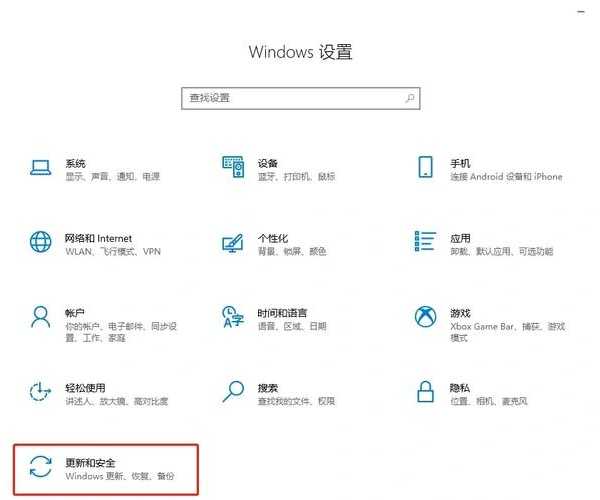别再为系统崩溃发愁!手把手教你玩转window7镜像,轻松搞定系统重装
哈喽大家好,我是你们的老朋友,一个喜欢折腾电脑的技术博主。相信不少朋友,尤其是还在用老机器或者有特定软件需求的朋友,对Windows 7还是情有独钟。但时间久了,系统难免会变慢、中毒甚至直接蓝屏崩溃,这时候,一个干净可靠的
window7镜像就成了你的“救命稻草”。今天,我就结合自己多年的经验,跟大家好好聊聊
如何获取并使用window7镜像这件事,让你在系统出问题时能从容应对。
一、为什么你需要准备一个可靠的window7镜像?
我们先来聊聊为啥要提前备好
window7镜像文件。想象一下这个场景:你正在赶一份明天就要交的重要报告,电脑突然蓝屏,重启无数次都进不去系统,那种焦灼感我太懂了。如果你手头有一个事先准备好的、纯净的
window7镜像文件,只需要一个U盘,个把小时就能让电脑满血复活,根本不耽误事。这比到处求人或者找维修店要省心、省钱得多。
1. 哪些人尤其需要?
- 软件兼容性要求高的用户:比如一些企业的老款财务软件、工业控制软件,可能只兼容Win7。
- 老硬件用户:一些多年前的电脑硬件,可能没有提供Win10或Win11的驱动,安装Win7是唯一选择。
- 怀旧游戏玩家:有些经典的老游戏在新系统上运行总出问题,Win7环境往往更稳定。
所以,无论你是出于什么原因需要坚守Win7,学会正确处理
window7镜像文件都是一项非常实用的技能。
二、从哪能找到靠谱的window7镜像下载?
这是最关键的一步,找到的镜像要是带病毒或者被修改过,那后续全是白搭。我强烈建议大家通过官方或可信渠道获取。
1. 首选方案:微软官方渠道(MSDN)
最纯净、最安全的
window7镜像下载来源其实是微软官方的MSDN订阅者网站。虽然普通用户无法直接下载,但你可以通过一些信誉良好的第三方网站,它们会提供从MSDN原版镜像提取的ed2k或BT链接,文件哈希值与官方一致。寻找时请认准“MSDN原版”字样。
2. 实用工具推荐:快速验证镜像完整性
下载完
window7镜像后,第一件事不是急着安装,而是验证它的完整性。这里我推荐使用
HashCalc或系统自带的
certutil命令来计算SHA1值,然后与官方公布的校验值进行比对。这一步能确保你下载的镜像在传输过程中没有出错,也排除了被篡改的可能,是保证系统安装稳定的重要前提。
操作小贴士:
- 下载时尽量选择包含SP1的最终版本,集成度更高。
- 核对文件大小,通常64位的旗舰版镜像在3GB以上。
- 一定要记录或保存好官方的校验码,这是验证真伪的唯一标准。
三、制作启动U盘:让window7镜像“活”起来
光有镜像文件还不行,我们需要把它制作成可以引导电脑启动的安装盘。以前我们用光盘,现在最方便的就是U盘了。
你需要准备什么?
- 一个容量至少8GB的U盘(里面的数据会被清空,请提前备份!)
- 下载好的纯净window7镜像文件(通常是.iso格式)
- 一款可靠的制作工具
强力工具推荐:Rufus
在制作启动盘的工具选择上,我首推
Rufus。它是一款免费、开源、体积小巧但功能强大的神器。特别是对于安装Windows 7这种较老的系统,
Rufus能自动处理很多棘手的兼容性问题,比如在新型主板上缺少USB 3.0驱动导致安装过程中键盘鼠标失灵的问题。它能智能地将必要的驱动整合进安装盘,大大提升成功率。
使用Rufus制作启动盘的步骤:
- 插入U盘,打开Rufus软件。
- 设备:选择你的U盘。
- 引导类型选择:点击“选择”按钮,找到你下载的window7镜像文件。
- 分区类型:一般选择“MBR”,目标系统类型选择“BIOS或UEFI”。(如果你的电脑是比较新的UEFI主板,可能需要尝试“GPT”分区)
- 点击“开始”,等待进度条走完即可。
整个过程非常简单,
Rufus的优势就在于它的智能化和高兼容性,能帮你省去很多手动配置的麻烦,特别适合新手操作。
四、开始安装!使用U盘安装window7系统的详细步骤
启动盘做好了,接下来就是实战安装。这里有几个关键点需要注意。
1. 设置BIOS/UEFI启动顺序
重启电脑,在开机出现品牌Logo时,快速按特定的键(通常是F2、F12、Del等,具体看屏幕提示或查阅主板手册)进入BIOS/UEFI设置界面。找到“Boot”或“启动”选项,将“USB设备”或“UEFI USB设备”设置为第一启动项,然后保存并退出。
2. 执行安装过程
电脑会自动从U盘启动,进入Windows 7安装界面。后面的步骤就比较直观了:
- 选择语言、时间和货币格式、键盘布局。
- 点击“现在安装”。
- 接受许可条款。
- 选择安装类型时,建议选“自定义(高级)”。
- 在驱动器选择界面,强烈建议将原来的系统分区(通常是C盘)格式化后再安装,这样可以确保系统的纯净。
- 之后就是自动安装过程,电脑会重启数次,耐心等待即可。
3. 安装后的重要工作
系统安装完成后,第一件事就是
安装驱动程序。你可以使用电脑品牌官网提供的驱动下载工具,或者使用像“驱动精灵”之类的第三方驱动管理软件来自动检测和安装。别忘了第一时间开启Windows Update,安装所有重要更新,特别是安全补丁,以提升系统安全性。
五、总结与最佳实践建议
好了,以上就是关于
window7镜像从获取到安装的完整流程。我们来总结一下关键点:
- 镜像来源是根本:务必从MSDN等可信渠道获取纯净的window7镜像下载,并校验SHA1值。
- 工具选择是关键:使用Rufus这类智能工具制作启动盘,能有效避免新型硬件的兼容性问题。
- 安装前备份数据:重装系统会清空C盘,重要文件一定提前备份到其他分区或移动硬盘。
- 驱动和更新是保障:装好系统后,及时安装驱动和安全更新,让电脑处于最佳工作状态。
希望这篇教程能帮你扫清对
window7镜像使用的疑惑。技术本身不难,难的是找到正确的方法和工具。如果你在操作过程中遇到任何问题,欢迎在评论区留言,我会尽力帮你解答!下次再见!